
XINSTALLER VED Å KLIKKE LAST NED FILEN
- Last ned DriverFix (verifisert nedlastingsfil).
- Klikk Start søk for å finne alle problematiske drivere.
- Klikk Oppdater drivere for å få nye versjoner og unngå systemfeil.
- DriverFix er lastet ned av 0 lesere denne måneden.
MSDTC oppdaget en feil på PC-en din? Ikke bekymre deg, vi har de riktige løsningene for deg. Noen Windows-brukere rapporterte å få feil når de aktiverer WCF-Custom mottaksplassering. Feilen vises vanligvis i dette formatet: MSDTC oppdaget en feil (HR=0x80000171) under forsøk på å etablere en sikker forbindelse med systemet.
Microsofts distribuerte transaksjonskoordinator (MSDTC) lar deg kontrollere transaksjonskoordineringen mellom ressursforvaltere og applikasjoner. Mens MSDTC er avhengig av nettverkstopologien til de underliggende komponentene, kan en transaksjon strekke seg over flere DTC-er gjennom nettverket ditt.
Nettverks-DTC-tilgang må imidlertid være aktivert på alle MS DTC-forekomster som deltar i transaksjonen; dette gjør det mulig å koordinere transaksjoner på tvers av nettverket.
For eksempel, hvis en ekstern datamaskin forsøker å oppdatere en SQL-database ved å bruke MS DTC-transaksjon mens Network DTC er deaktivert, vil transaksjonene mislykkes. derfor oppdaget MSDTC en feilmelding. Windows Report-teamet har kompilert den aktuelle løsningen for dette feilproblemet.
Hvordan fikse "MSDTC oppstod en feil"-varsel
- Aktiver nettverks-DTC-tilgang
- Aktiver et brannmurunntak for MS DTC
- Ekskluder MSDTC i antivirusinnstillingene
- Aktiver regel for PPTP
Løsning 1: Aktiver nettverks-DTC-tilgang
En av hurtigreparasjonene for feilproblemet er å aktivere Network DTC Access for MS DTC-transaksjoner. Du kan gjøre dette i komponenttjenestene. Følg disse trinnene for å aktivere nettverks-DTC-tilgang:
- Gå til Start, skriv "dcomcnfg" uten anførselstegn, og trykk deretter Enter-tasten.
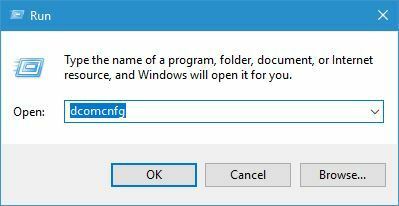
- Utvid konsolltreet for å finne Local DTC (vanligvis plassert i komponenttjenester-fanen)
- Klikk på Egenskaper på Handling-menyen.
- Klikk på Sikkerhet-fanen og gjør følgende endringer:
- I Sikkerhetsinnstillinger merker du av for Network DTC Access.
- I Transaction Manager Communication merker du av for "Tillat inngående" og "Tillat utgående".
- Klikk OK.
- Start Distributed Transaction Coordinator-tjenesten (MSDTC) på nytt etterpå.
Men hvis du fortsatt får feilen etter å ha prøvd denne løsningen, kan du fortsette til neste løsning.
- LES OGSÅ Fix: "Tilkobling mislyktes med feil 800"
Løsning 2: Aktiver et brannmurunntak for MSDTC
Noen ganger oppdaget MSDTC en feilmelding som er forårsaket av Windows brannmur. Windows-brannmur hindrer MSDTC fra å kjøre på datamaskinen din; dette er på grunn av dets beskyttelsestiltak mot ekstern kontroll.
Du kan imidlertid omgå denne "veggen" ved å aktivere brannmurunntak for MSDTC. Slik gjør du dette:
- Gå til Start > Skriv "Windows-brannmur", og velg "tillat en app gjennom Windows-brannmur".
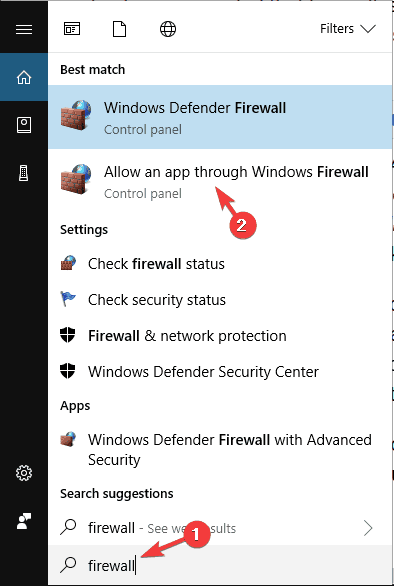
- Klikk på "Endre innstillinger" alternativer
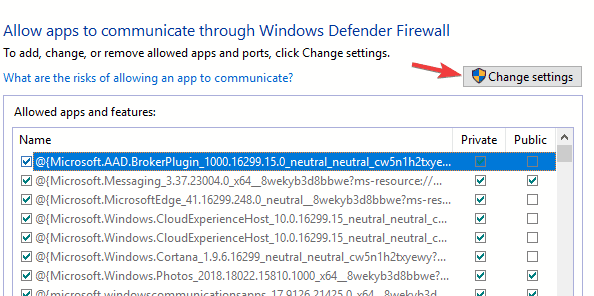
- Klikk nå på "Tillat et annet program"
- I kategorien Unntak merker du av for 'Distribuert transaksjonskoordinator'.
- Klikk OK.
I mellomtiden, hvis du fortsatt får feilen etter å ha prøvd denne løsningen, kan du fortsette til neste løsning.
Løsning 3: Ekskluder MSDTC i antivirusinnstillingene
Hyperaktive antivirusprogrammer kan også blokkere MSDTC på Windows 10; derfor, noe som resulterer i at MSDTC oppdaget en feilmelding. Den beste løsningen ville være å ekskludere DTC fra antivirusbeskyttelsesinnstillingene.
Slik gjør du dette i Windows Defender:
- Start Windows Defender Security Center
- Nå, gå til Virus & Threat-beskyttelsesinnstillinger
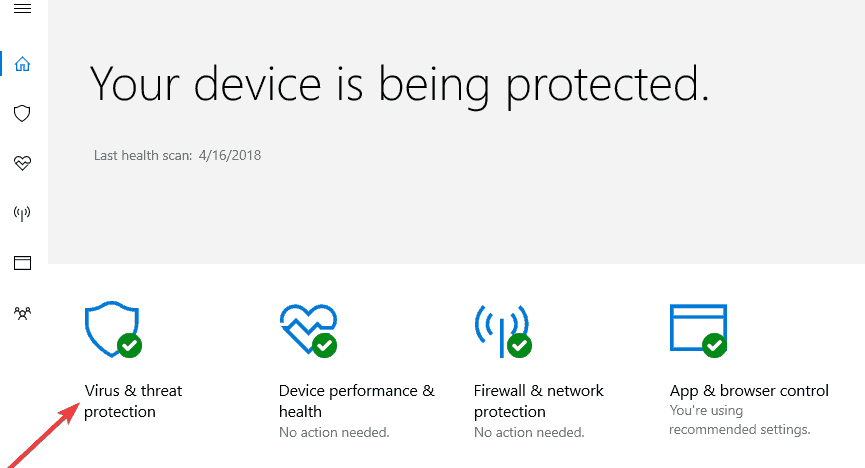
- Velg Ekskluderinger
- Klikk på alternativet "Legg til eller fjern ekskluderinger".
- Velg nå "Legg til en ekskludering" og legg til DTC.
- Start PC-en på nytt
- I SLEKT: FIX: Wi-Fi kobles ofte fra i Windows 10, 8.1, 8, 7
Løsning 4: Aktiver regel for PPTP
Slik gjør du dette:
- Gå til Start > Kontrollpanel
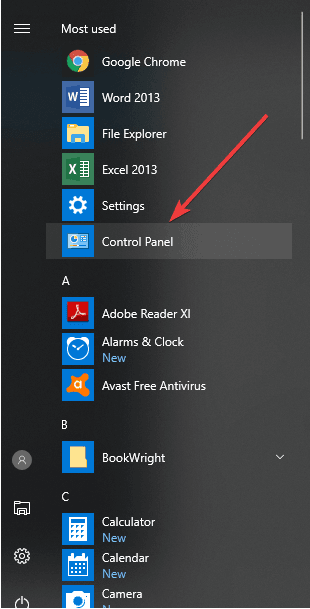
- Gå nå til Windows-brannmur > Velg Avanserte innstillinger
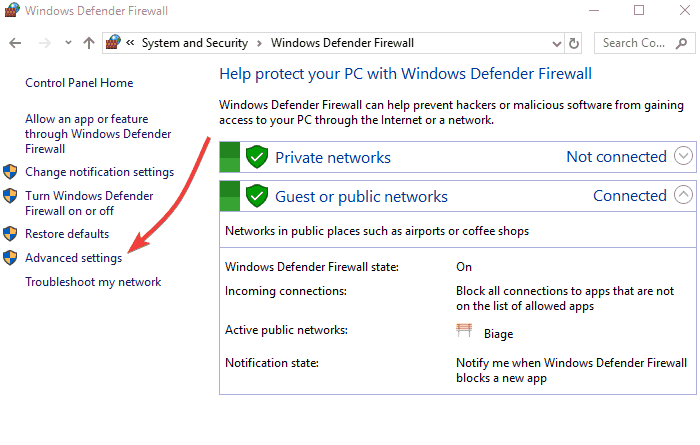
- Søk etter "Ruting og fjerntilgang "under Inbound Rules and Outbound Rules".
For innkommende regler: høyreklikk på "Routing og fjerntilgang (PPTP-In)", velg "Aktiver regel". For utgående regler: høyreklikk på "Routing og fjerntilgang (PPTP-Out)", velg "Aktiver regel".
Avslutningsvis foreslår vi at du også sjekker dialogboksen for MSDTC-sikkerhetsinnstillinger for detaljer om at MSDTC oppdaget en feilmelding (HR=0x80000171). Fortell oss hvordan du klarte å løse dette feilproblemet. Kommenter gjerne nedenfor.
RELATERTE HISTORIER Å SE:
- LØST: VPN vil ikke fungere på Windows Server 2012
- FIX: DNS-serverproblemer etter oppdatering av Windows 10, 8.1
- Full reparasjon: Kan ikke slås av på grunn av et DDE-servervindu
![Windows 10 slettet GRUB [FAST AV EKSPERTER]](/f/68628645d6187a63710825db2ae46db6.jpg?width=300&height=460)
![Korriger: Sekundær harddisk fryser PC [7 løsninger]](/f/5234d9bb7632e5d0fcf4401b787380b8.jpg?width=300&height=460)
![CPU har blitt deaktivert av gjesteoperativsystemet [EXPERT FIX]](/f/64cdd5eae018aa5b89f0193c2ec8dfa8.jpg?width=300&height=460)